7 najważniejszych poprawek dotyczących projektanta, który nie działa w programie Microsoft PowerPoint w systemie Windows
Różne / / November 30, 2023
Funkcja Projektanta programu Microsoft PowerPoint pozwala tworzyć atrakcyjne slajdy. Jego zdolność do analizowania zawartości slajdów i sugerowania pomysłów projektowych może zaoszczędzić dużo czasu i wysiłku. Może się jednak zdarzyć, że Funkcja projektanta w programie PowerPoint nie działa na komputerze z systemem Windows 10 lub 11, co może być frustrujące.

Nie musisz tracić cennego czasu na ręczne projektowanie slajdów. W tym przewodniku znajdziesz kilka przydatnych wskazówek, jak przywrócić działanie funkcji Projektant w programie Microsoft PowerPoint.
1. Sprawdź stan subskrypcji Microsoft 365
Funkcja Projektant w programie PowerPoint jest dostępna tylko dla subskrybentów usługi Microsoft 365. Dlatego warto upewnić się, że Twoja subskrypcja nie wygasła.
Użyj poniższego łącza, aby przejść do sekcji Usługi i subskrypcje w witrynie Microsoft. Zaloguj się na swoje konto, jeśli jeszcze tego nie zrobiłeś, a datę wygaśnięcia subskrypcji pakietu Office znajdziesz na karcie Przegląd.
Sprawdź stan subskrypcji Microsoft 365

Jeżeli twój Subskrypcja Microsoft 365 wygasła, możesz ją odnowić lub tymczasowo przełączyć się do aplikacji PowerPoint dla sieci Web, gdzie Projektant jest dostępny dla wszystkich.
2. Sprawdź swoje połączenie z internetem
Niespójne lub brak połączenia internetowego może spowodować, że przycisk Projektant w programie Microsoft PowerPoint będzie wyszarzony lub przestanie odpowiadać. Dzieje się tak, ponieważ program PowerPoint wymaga połączenia z Internetem, aby udostępniać pomysły projektowe.
Możesz otworzyć kilka stron internetowych w swojej przeglądarce lub przeprowadź test szybkości Internetu aby sprawdzić połączenie sieciowe. Jeśli wystąpi problem, przełącz się na inne połączenie sieciowe i spróbuj ponownie.
3. Zezwól programowi PowerPoint na pokazywanie pomysłów projektowych
W programie PowerPoint może brakować przycisku Projektant lub być on wyszarzony, jeśli wcześniej wyłączono tę funkcję. Jeśli nie masz pewności, wykonaj poniższe kroki, aby upewnić się, że program PowerPoint może wyświetlać pomysły projektowe na komputerze z systemem Windows.
Krok 1: Otwórz program PowerPoint i kliknij menu Plik w lewym górnym rogu.
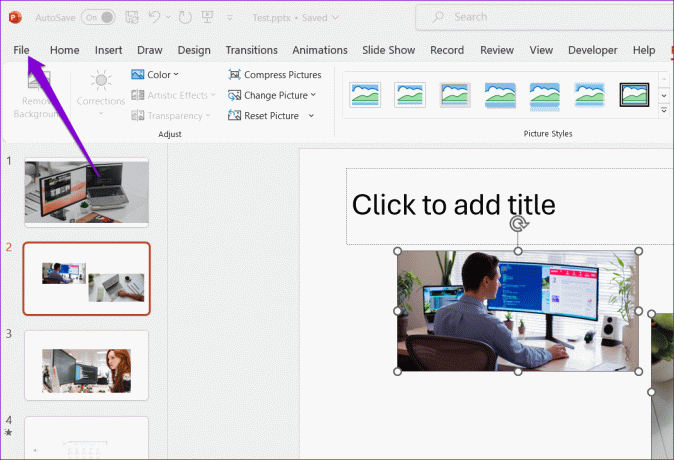
Krok 2: Kliknij Opcje na lewym pasku bocznym.
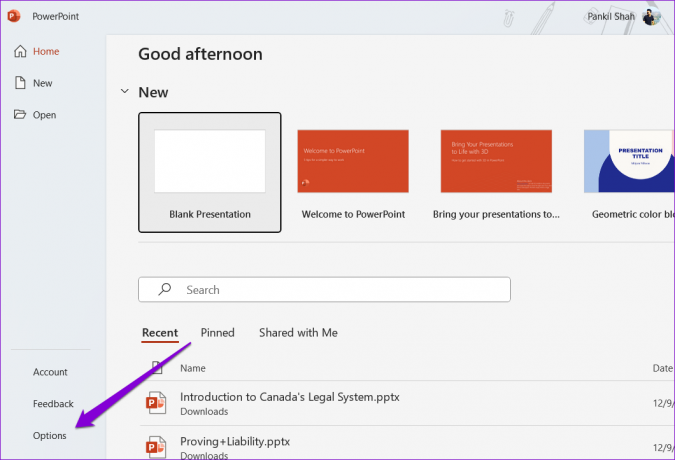
Krok 3: W sekcji Projektant PowePoint zaznacz pola wyboru obok „Automatycznie pokazuj mi pomysły na projekt” i „Automatycznie pokazuj mi sugestie, gdy tworzę nową prezentację”. Następnie kliknij OK.
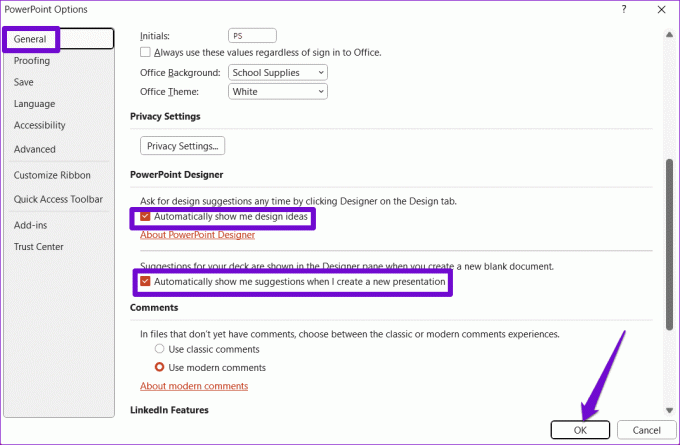
Krok 4: Przejdź do karty Projektowanie w programie PowerPoint i kliknij przycisk Projektant, aby skorzystać z tej funkcji.

4. Włącz połączone doświadczenia
Program PowerPoint może nie wyświetlać pomysłów projektowych nawet po włączeniu tej funkcji. Dzieje się tak, gdy opcja połączonych środowisk dla aplikacji pakietu Office nie jest włączona. Może to uniemożliwić programowi Microsoft PowerPoint analizowanie zawartości slajdu i spowodować, że funkcja Projektanta przestanie działać. Oto, jak to naprawić.
Krok 1: Otwórz program Microsoft PowerPoint i kliknij menu Plik w lewym górnym rogu.
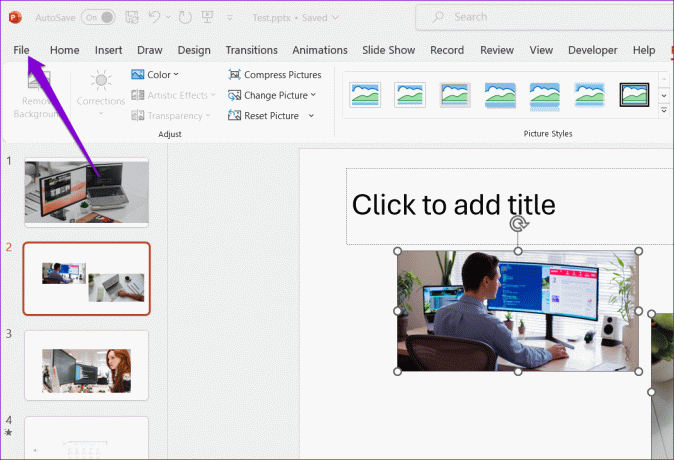
Krok 2: Wybierz Opcje w lewym okienku.
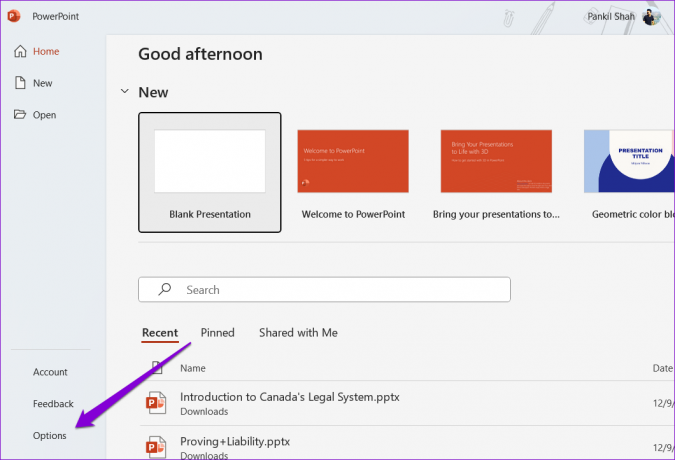
Krok 3: W oknie Opcje programu PowerPoint kliknij kartę Ogólne. Następnie kliknij przycisk Ustawienia prywatności w prawym okienku.
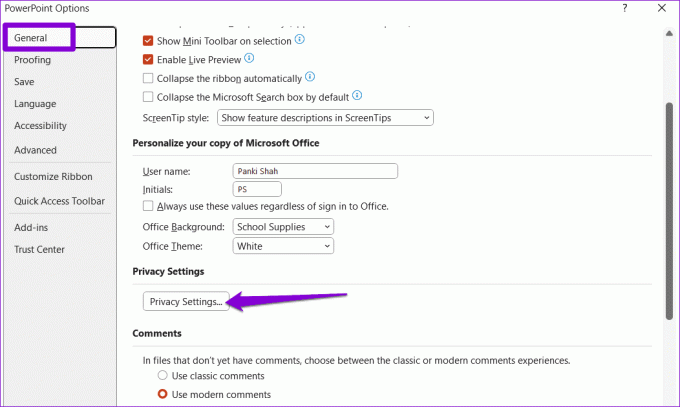
Krok 4: Zaznacz pole wyboru „Włącz wszystkie połączone funkcje” i kliknij OK.

5. Użyj prawidłowego układu slajdu
Takie problemy mogą również wystąpić, jeśli użyjesz niewłaściwego układu slajdu. Aby uzyskać sugestie dotyczące projektu w programie PowerPoint, należy użyć układu slajdu Tytuł lub Tytuł i zawartość.
Krok 1: Otwórz plik programu PowerPoint i wybierz slajd, na którym chcesz skorzystać z funkcji Projektanta.
Krok 2: Na karcie Strona główna kliknij przycisk Układ i wybierz opcję „Tytuł i treść” lub „Tylko tytuł”.
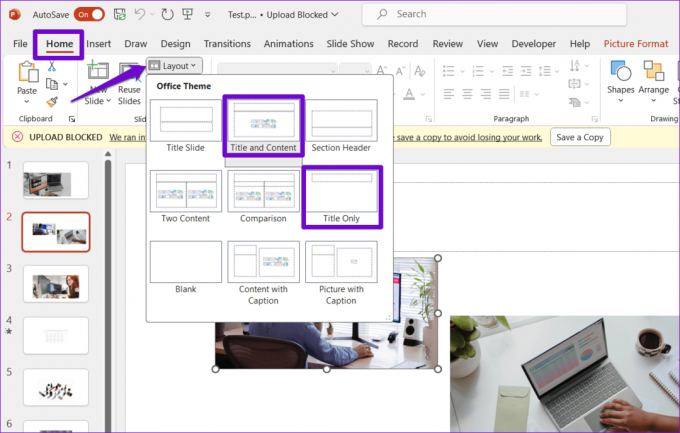
Po zmianie układu slajdu funkcja Projektant powinna działać zgodnie z oczekiwaniami.
6. Unikaj używania motywów innych firm w programie PowerPoint
Czy używasz niestandardowego motywu w programie PowerPoint? Ma to wpływ na funkcjonalność funkcji Projektant w programie Microsoft PowerPoint. Najlepiej trzymać się jednego z wbudowanych motywów programu PowerPoint.
Otwórz prezentację programu PowerPoint, przejdź do karty Projektowanie i wybierz jeden z wbudowanych motywów. Następnie sprawdź, czy problem nadal występuje.

7. Uruchom narzędzie do naprawy pakietu Office
Jeśli powyższe sugestie nie pomogą, może wystąpić Problem z instalacją pakietu Office na Twoim komputerze. Możesz uruchomić narzędzie do naprawy pakietu Microsoft Office. Automatycznie wykryje i naprawi problemy ze wszystkimi programami pakietu Office, w tym programem PowerPoint.
Krok 1: Naciśnij klawisz Windows + skrót klawiaturowy R, aby otworzyć okno dialogowe Uruchom. Typ appwiz.cpl w polu i naciśnij Enter.

Krok 2: Znajdź i wybierz na liście produkt Microsoft Office. Następnie kliknij Zmień.
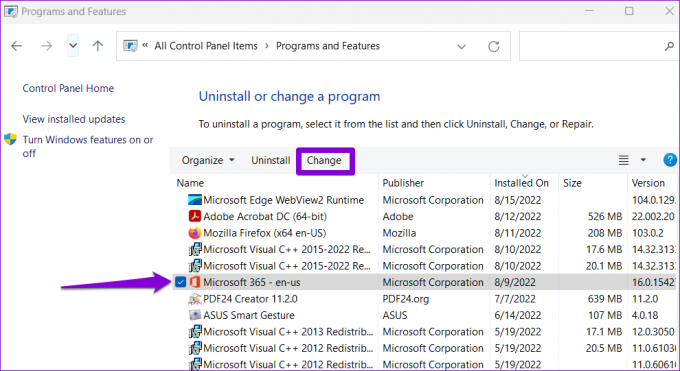
Krok 3: Wybierz opcję Szybka naprawa i kliknij Napraw.

Jeśli problem nadal występuje, powtórz powyższe kroki, aby przeprowadzić naprawę online. Pamiętaj, że może to potrwać nieco dłużej i musisz mieć aktywne połączenie internetowe.

Przekształcaj pomysły w przyciągające wzrok slajdy
Gdy funkcja Projektanta przestanie działać w programie PowerPoint, może to wykoleić proces twórczy i Cię sfrustrować. Mamy nadzieję, że powyższe wskazówki pomogły rozwiązać podstawowy problem i możesz używać funkcji Projektant programu Microsoft PowerPoint do tworzenia profesjonalnie wyglądających slajdów.
Ostatnia aktualizacja: 27 października 2023 r
Powyższy artykuł może zawierać linki partnerskie, które pomagają wspierać Guiding Tech. Nie wpływa to jednak na naszą rzetelność redakcyjną. Treść pozostaje bezstronna i autentyczna.

Scenariusz
Pankil jest inżynierem budownictwa, który stał się niezależnym pisarzem z Ahmedabadu w Indiach. Od czasu przybycia do Guiding Tech w 2021 r. zagłębia się w świat poradników i poradników dotyczących rozwiązywania problemów na urządzeniach z Androidem, iOS, Windows i w Internecie w Guiding Tech. Jeśli czas pozwala, pisze także na MakeUseOf i Techwiser. Oprócz nowo odkrytej miłości do klawiatur mechanicznych jest zdyscyplinowanym fanem footfallu i nadal planuje z żoną międzynarodowe podróże.



